![]()
概要
bHaptics社の販売する触覚スーツ(https://www.bhaptics.com/)をVRChat等のソフトと連動して動作させるためのソフトウェアです。
VRChatアバターに設定するための各種PrefabとUnityエディター拡張スクリプト等の専用アセット(UnityPackage)と共に使用します。
※現在はVRCSDK2、Unity2018でのみ動作します。
※使用するにはVRChatSDK及びUnityを使ったVRChatのアバターアップロードについての知識が必要です。
※正しく動作させるにはいくつか条件があります。使用前の注意事項をよくお読み下さい。
Download:https://tsubokulab.fanbox.cc/posts/1205829
※VRCHapticsは現在クローズドテスト中です。pixivFANBOX 500円以上の支援者へ限定公開しています。
Updates:更新履歴
2020/07/10 — v0.2.0

https://www.bhaptics.com/tactsuit/
デバイス対応状況
| デバイス名称 | 略称 | 説明 | 対応/未対応 |
|---|---|---|---|
| Tactot | Vest | 胴体 | 対応 |
| Tactosy for Arms | ForearmL / ForearmR | 両腕 | 対応 |
| Tactal | Head | 頭 | 対応 |
| Tactosy for Hands | HandL / HandR | グローブ(両手) | 対応 |
| Tactosy for Feet | FootL / FootR | 両足 | 対応 |
仕組み
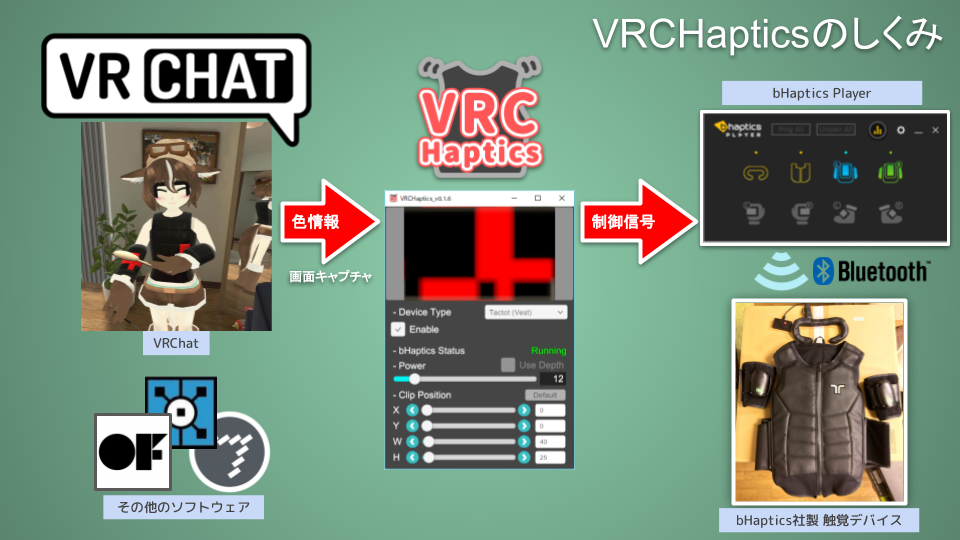
- 触覚ベストやアームデバイスに接近したオブジェクトをVRChat上のアバターカメラで撮影し、RenderTextureを画面上の固定位置に表示
- そのRenderTextureをVRCHapticsアプリで画面キャプチャー
- 色情報→振動に変換してbHapticsデバイスを制御
内容物
- VRCHaptics.exe — アプリ本体
- VRCHaptics_settings.xml — VRCHapicsの設定ファイル
- VRCHapticsAssets.unitypackage — VRChat用アセットUnityPackage
使い方
1. デバイスの接続
-
bHaptics公式サイトからbHaptics Playerアプリをインストールし起動
-
歯車マークをクリックして設定画面を表示する
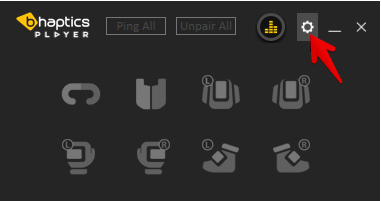
-
デバイスの電源ボタンを押していき、Scanned Devicesに表示されたらPairボタンを押下してペアリングを完了させる。
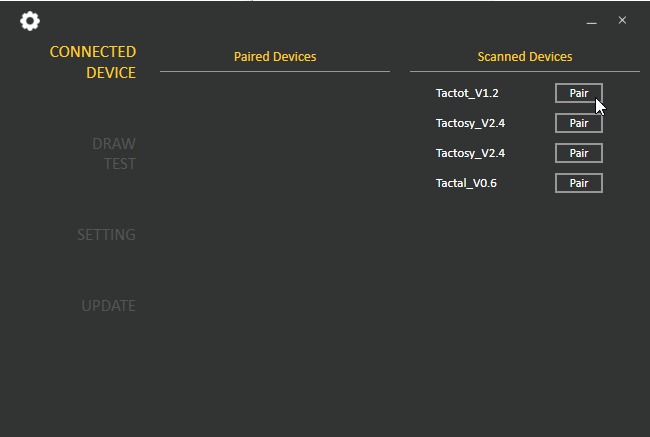
-
ペアリングが完了するとデバイスのアイコンに色が着く
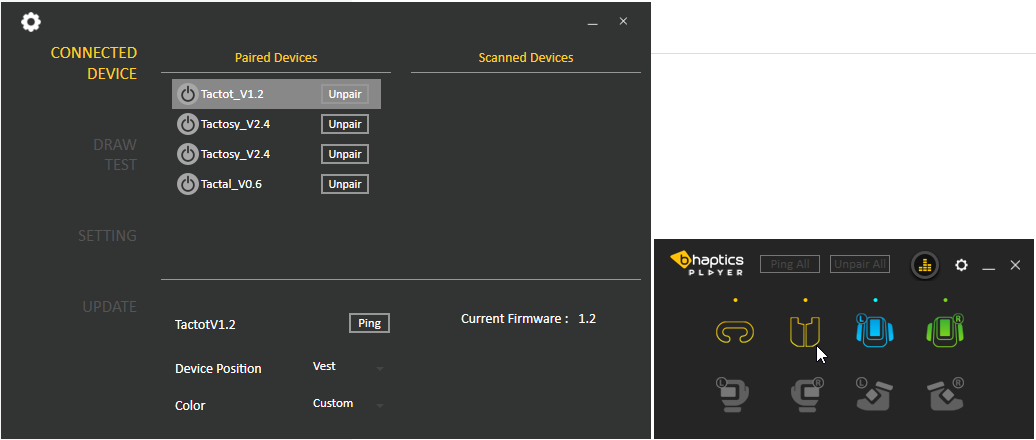
-
もし腕デバイス(Tactosy)が2台とも右手に設定されたりした場合は、下部のDevice Positionで変更する。
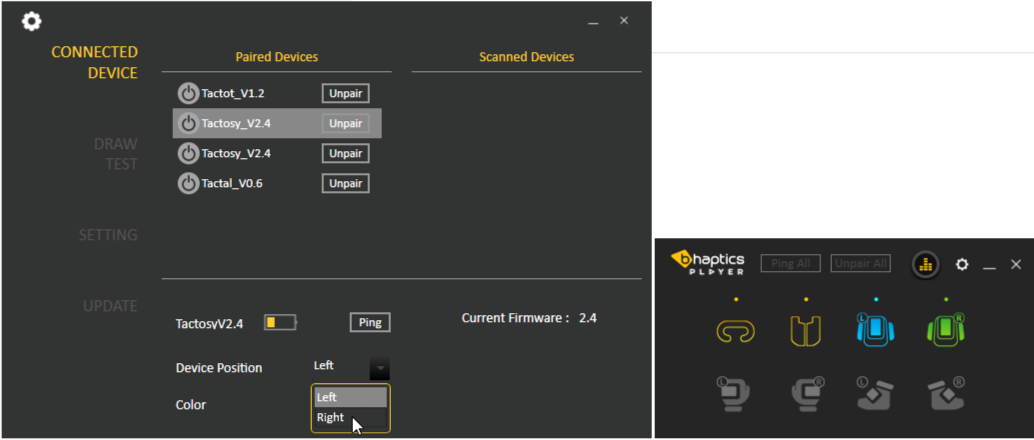
これでデバイスの準備は完了です。
2. アプリの起動
- VRCHaptics.exeを起動
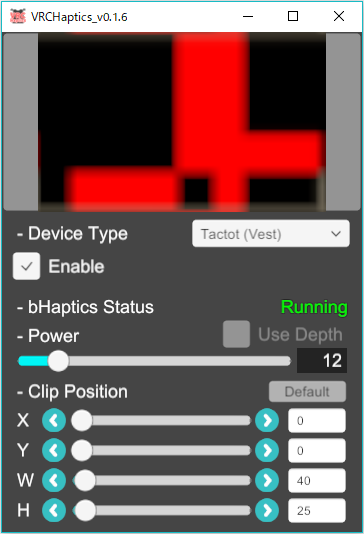
3. キャプチャアプリケーションを選択
起動後、場合によってはキャプチャするアプリケーションにVRChatが選択されていない事があります。 その場合は以下の手順でVRChatを選択して下さい。
-
上部のマウスカーソルを合わせると「Change Application」と表示される赤枠の部分でマウスを左クリック
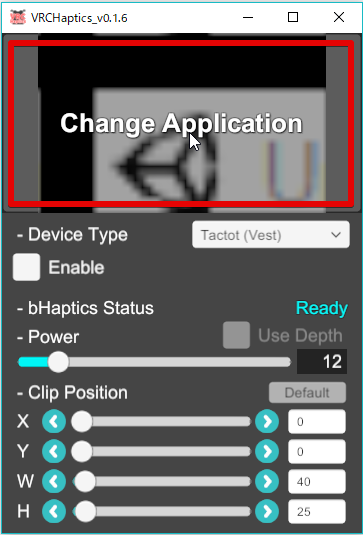
-
起動中のアプリケーション一覧が表示されるので、一覧から起動中のVRChatを選択する。
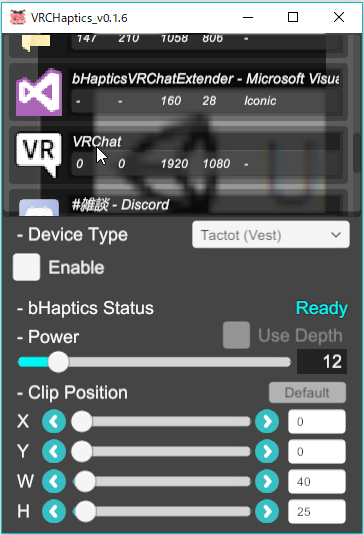
4. 設定するデバイスの選択
- Device Typeの右のプルダウンメニューから設定したいデバイスを選択
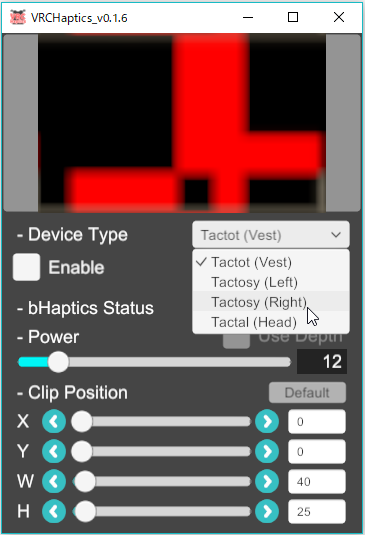
5. デバイスの振動を有効にする
- EnableチェックをクリックしてONにする
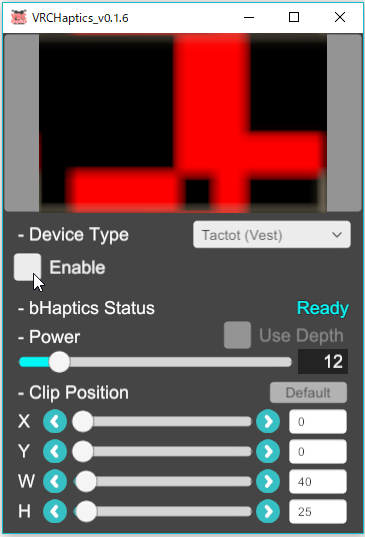
- Status表記がRunningになれば動作状態
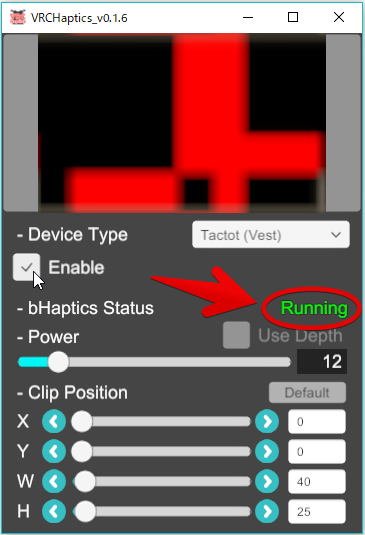
6. 振動強度を変更
- Powerスライダーをドラッグして数値を変更する
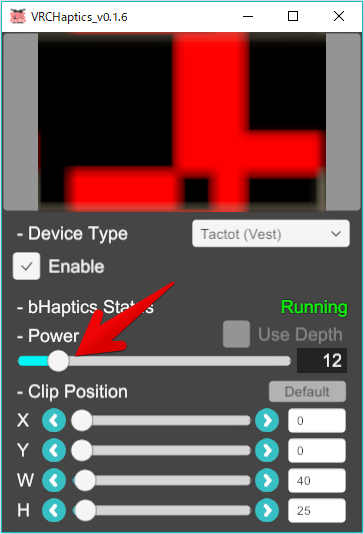
7. アプリのClip位置を調節する
-
Clip PositionのX,Y,W,Hスライダーをドラッグして数値を調整する。
※基本的にはデフォルトのままでOKパラメーター 説明 X 切り出し位置のX座標。画面の一番左が0。 Y 切り出し位置のY座標。画面の一番上が0。 W 切り出しサイズの横幅pixel数。 H 切り出しサイズの縦幅pixel数。 なお、右のテキストボックスの数値を直接入力しても変更可能。
左上の赤黒ドットのレイアウトは以下のようになっています。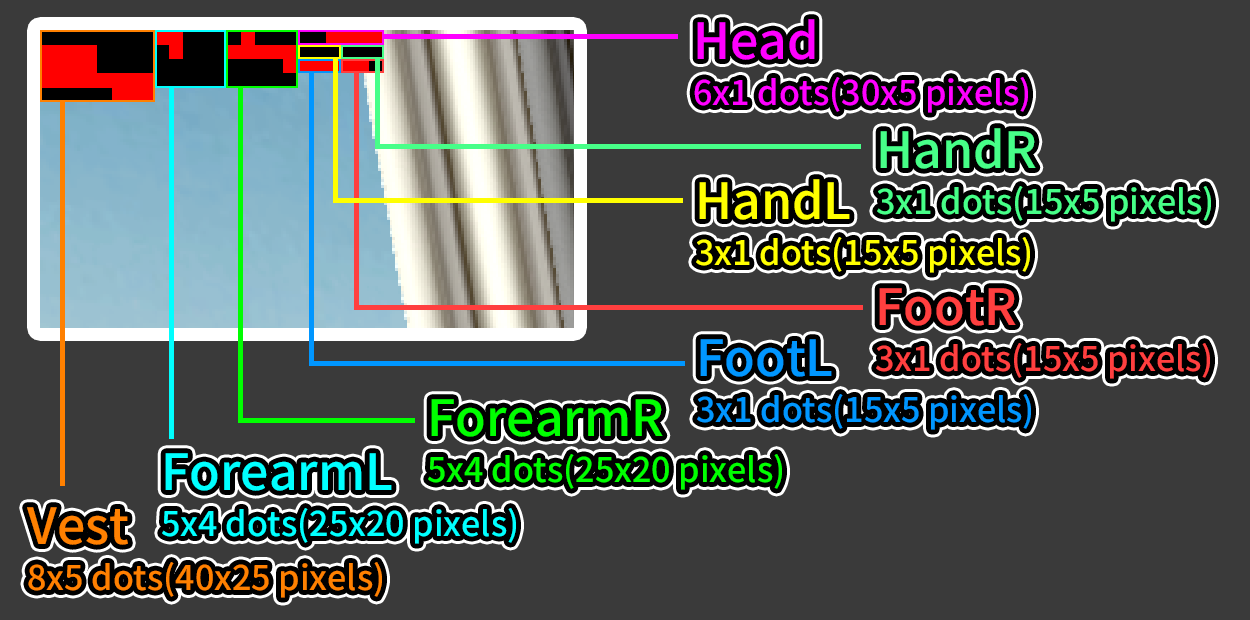
-
デフォルトの状態に戻すにはDefaultボタンを押下して下さい。
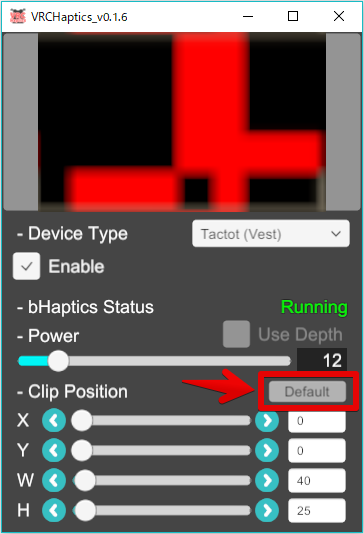
8. アプリケーションを終了する
- 右上の✕ボタンを押してアプリケーションを閉じる。
設定したパラメーターは保存され次回起動時に自動で読み込まれます。
VRCHaptics対応アバターセットアップ手順
1. 通常通りVRChatアバターを用意する
2. VRCHapticsAssets.unitypackageをインポートする
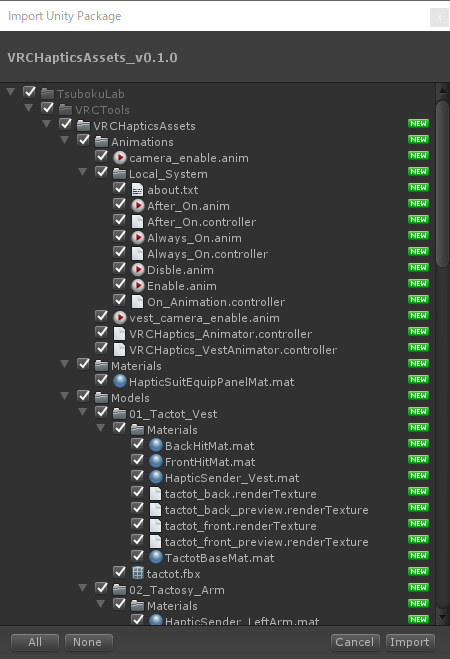
3. VRCHapticsHelperを使用して触覚デバイス用Prefabを追加
PrefabにはHidden(可視化モデル無し)とVisualized(可視化モデル有り)の2パターンがあります。
Hidden(可視化モデル無し)の方が触覚スーツの動作は安定しますが、他人から動作状況が見えないので他人にフィードバックを返したい場合にVisuallized(可視化モデル有り)を利用して下さい。
| 部位 | モデル | 名称 |
|---|---|---|
| ベスト(胴体) | 非表示 | VRCHaptics_Vest_hidden.prefab |
| 左腕 | 非表示 | VRCHaptics_LeftArm_hidden.prefab |
| 右腕 | 非表示 | VRCHaptics_RightArm_hidden.prefab |
| ゴーグル(頭) | 非表示 | VRCHaptics_Head_hidden.prefab |
| 左手 | 非表示 | VRCHaptics_LeftHand_hidden.prefab |
| 右手 | 非表示 | VRCHaptics_RightHand_hidden.prefab |
| 左足 | 非表示 | VRCHaptics_LeftFoot_hidden.prefab |
| 右足 | 非表示 | VRCHaptics_RightFoot_hidden.prefab |
| ベスト(胴体) | 表示 | VRCHaptics_Vest_visualized.prefab |
| 左腕 | 表示 | VRCHaptics_LeftArm_visualized.prefab |
| 右腕 | 表示 | VRCHaptics_RightArm_visualized.prefab |
| ゴーグル(頭) | 表示 | VRCHaptics_Head_visualized.prefab |
| 左手 | 表示 | VRCHaptics_LeftHand_visualized.prefab |
| 右手 | 表示 | VRCHaptics_RightHand_visualized.prefab |
| 左足 | 表示 | VRCHaptics_LeftFoot_visualized.prefab |
| 右足 | 表示 | VRCHaptics_RightFoot_visualized.prefab |
4. VRCHapticsHelperを使ってアバターをセットアップする
- Unityの上部メニューから
Tools/VRCHapticsHelperを選択してウィンドウを開く - セットアップ対象のアバターを「アバター」欄にドラッグ&ドロップする
- 各部位に対応するVisualizedボタン、またはHiddenボタンを押してPrefabを追加する
※触覚デバイスを持っていない箇所は空のままでOK - アバターに合うように各Prefabの位置・角度・スケールを合わせます。
※VestのBlendShape「breast」で胸のサイズを調整可能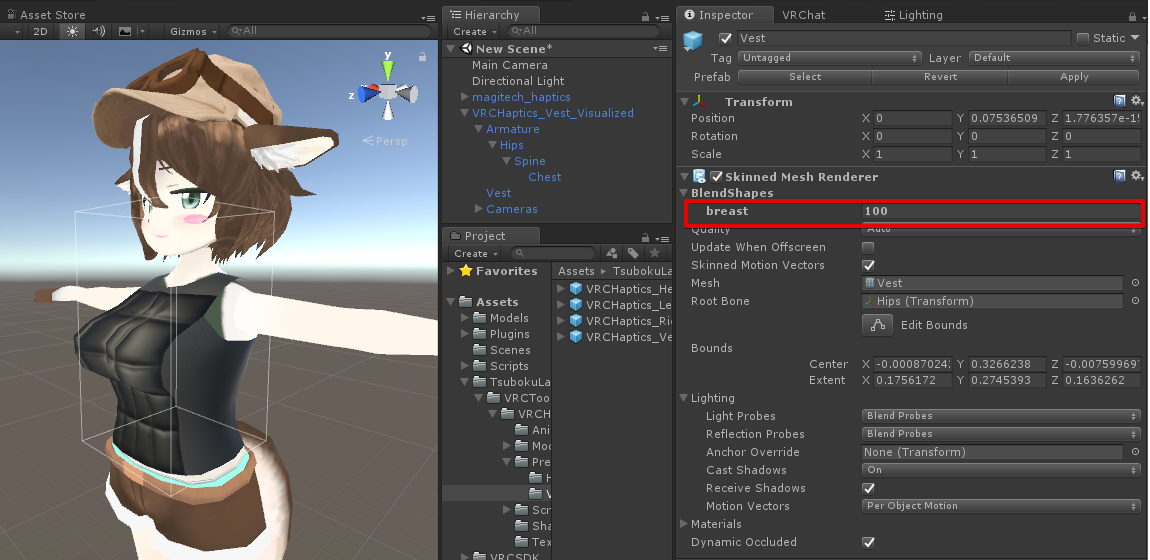 同様に腕・頭の触覚デバイスも位置・角度・スケールを調整して配置
同様に腕・頭の触覚デバイスも位置・角度・スケールを調整して配置

- モデルのサイズを変更した場合、内包しているカメラのSizeもモデルに合わせて調整します。
- モニター解像度を選択してHeadConstraintの「Setup」ボタンを押下する
5. アバターをVRChatにアップロードし、動作確認する
PostProcessing(Bloomエフェクト等)のかかっていないワールドでテストを行って下さい。
デモワールド
アバターを作成していなくても、以下のワールドのデモアバターを利用して触覚デバイスの動作を確認できます。
※1つのペデスタルを利用するのは1人までとして下さい。ペデスタルやClone Avatar等で同じワールド内に同じアバターが複数存在すると、RenderTextureが共通になってしまい正しく動作しなくなります。
VRCHaptics Demo World
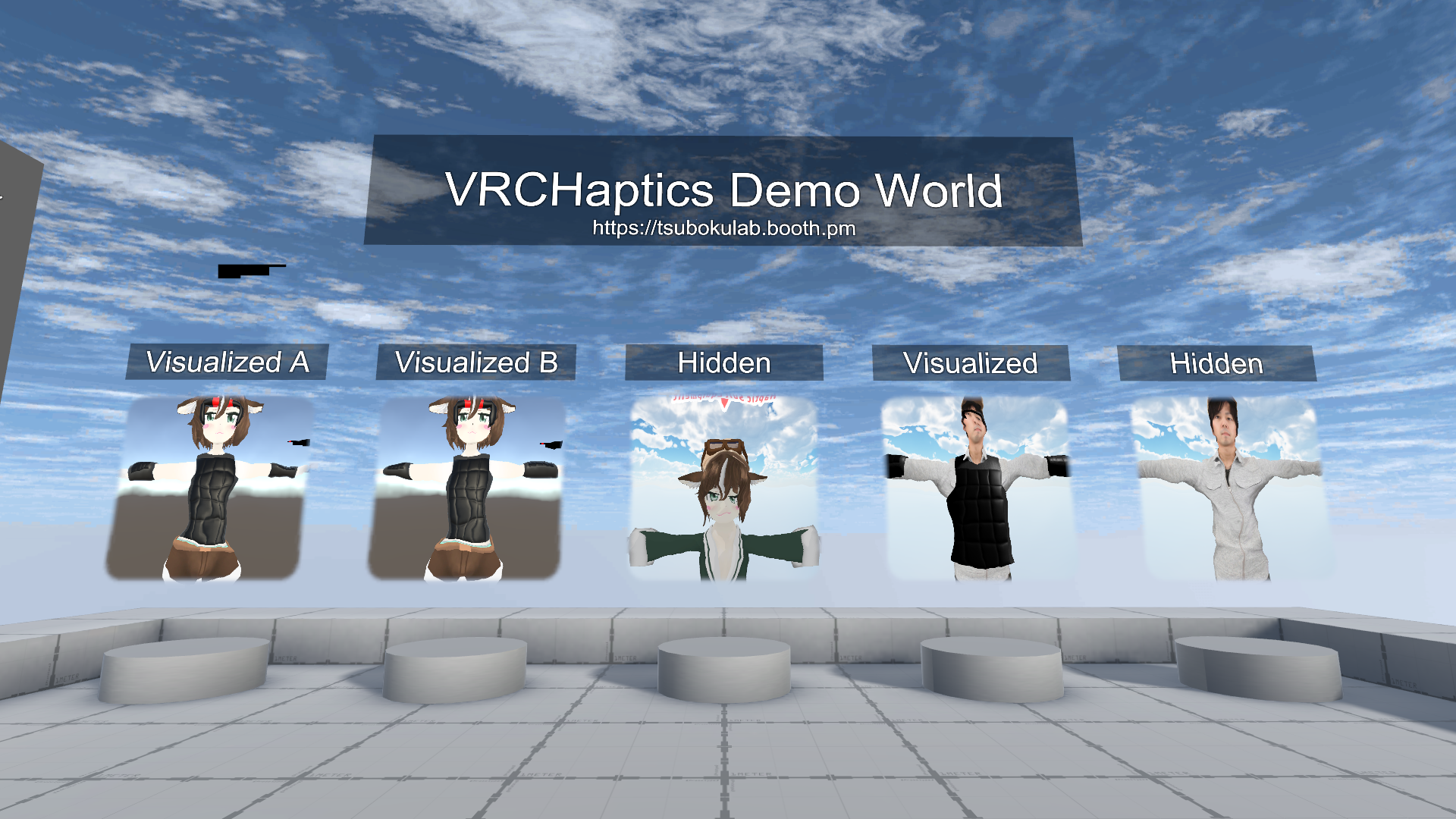
https://www.vrchat.net/home/world/wrld_e8df3120-6ea0-47ab-b30d-00b2a7a6d305
Just Haptics

https://www.vrchat.net/home/world/wrld_8c0dc87d-6c3e-490d-8004-4e2baa383a79
推奨動作環境
- Windows10
- GPU: Nvidia GeForce GTX1060 以上
- CPU: Intel Core i7 以上
【重要】使用前の注意事項
元々、触覚スーツbHapticsに非対応のVRChat等のアプリケーションを半ば無理やり対応させている為、動作条件にいくつか制限があります。 以下をご了承の上ご利用下さい。
-
画面上にタッチ情報を表示するため、VRChatのStreamCameraとの併用ができません。(画面が上書きされてしまう為)
-
PostProcessing(主にBloomやColorGrading)が有効のワールドでは誤動作する場合があります。(判定用テクスチャの色が変化してしまうため)
-
タッチ位置可視化用Prefab(Visualized)にはアバターカメラを利用している為、VRChatでフレンドの人以外には正しくタッチ情報が表示されません。
-
タッチ位置可視化用Prefab(Visualized)には、仕様上LocalPlayerレイヤーを描画するカメラを使用しているため、使用者のアバター自身のタッチも反映されてしまいます。
振動制御には別の判定用カメラを使用しているので、自分のタッチで振動することはありませんが、アバターに両面描画シェーダーを使用していたり複雑なアバターの場合は髪や服などがタッチ位置として写り込んでしまう可能性があるのでその場合はHidden Prefabをご利用下さい。
-
デフォルト設定ではVRモード&フルスクリーン起動(16:9)での動作を想定しています。
フルスクリーンでない場合は、Shiftキーを押しながらVRChatを起動し、Windowedのチェックを外して起動して下さい。
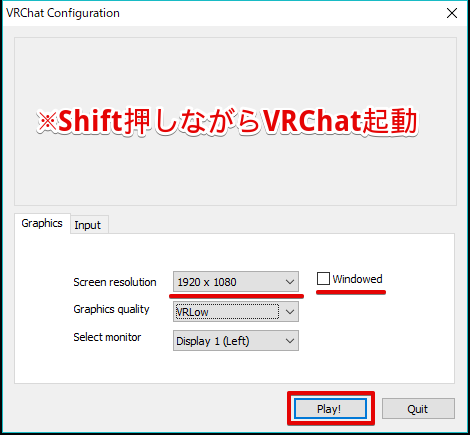
また、デスクトップモードで使用する場合はClip Positionの範囲を調整してください。
-
【オプション】ウィンドウキャプチャを使用している為、CPUリソースを多く消費します。
VRChatもVRCHapticsも1番目のCPUのスレッドに負荷が集中するので、重く感じる場合は以下のように使用するCPUのプロセッサを変更することで改善する場合があります。
VRCHaptics.exeのショートカットを作成して、パスの前に
C:\Windows\System32\cmd.exe /C start "" /affinity 8000 (VRCHaptics.exeへのパス)のように追加してショートカットから起動します。
/affinityの8000という数字は16進数で使用するプロセッサを指定しています。
8000は32768の16進数で、16番目のプロセッサのみを使用する事を意味します。
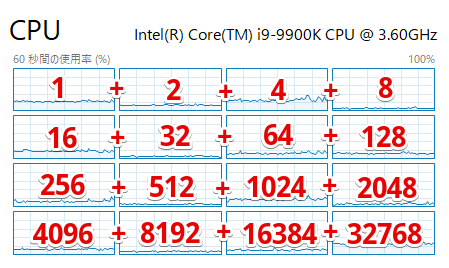
ビット演算のように、使用したいプロセッサの数字を足していって最後に合計の数字を16進数に変換したものを/affinityの引数として渡してやればOKです。
Windowsの電卓アプリで「プログラマー」電卓で入力すると簡単です。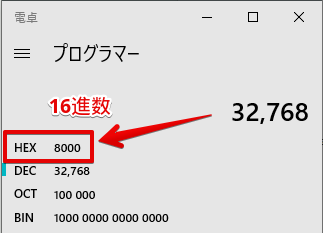
16番目のプロセッサだけを使う場合は「8000」
8番目のプロセッサだけを使う場合は「80」
3・4番目のプロセッサを使いたい場合は4+8=12(10進数) → 「C」(16進数)というような風に指定します。
1番目のプロセッサを使用しない設定にすると軽くなると思います。
CPUのプロセッサ数はタスクマネージャー > パフォーマンス > CPU の論理プロセッサ数で確認出来ます。
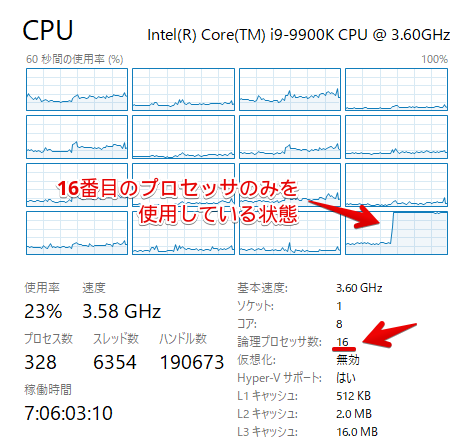
-
HTC VIVE & SteamVRでのテストしか行えていない為、それ以外の環境では不具合が出る可能性があります。
不具合があった場合はご報告頂けると嬉しいです。
トラブルシューティング
※実際にあった問い合わせを元に作成しています。
デバイスがConnectedにならない
- bHaptics Playerアプリがインストールされているか確認する。
- bHaptics Player上でデバイスのペアリングが完了しているか確認する。
デバイスがConnectedになっているが動作しない
- VRCHapticsアプリ上で、Powerが0以上になっているか確認する。
- VRCHapticsアプリ上でEnableチェックが入っている確認する。
- bHaptics PlayerのMaster Power Volume がMAXになっているか確認する。
- bHaptics PlayerのAudio To HapticモードがOffになっているか確認する。
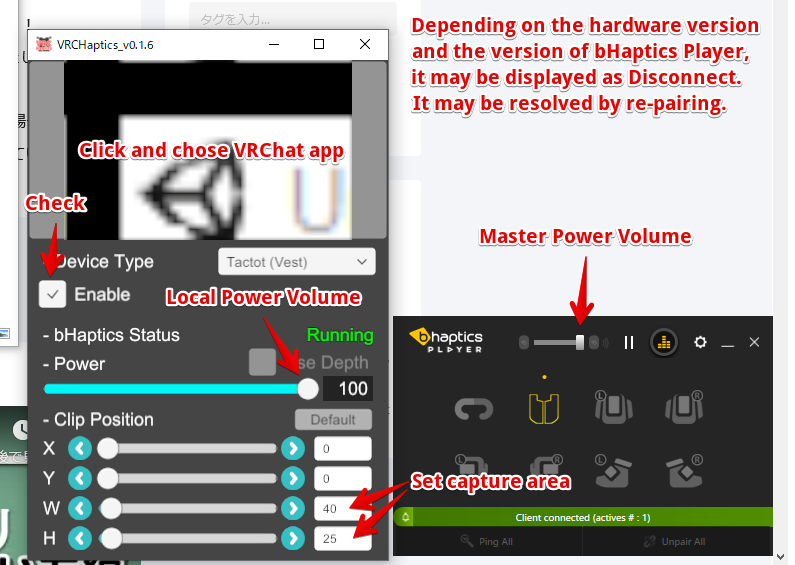
VRChat画面の左上の赤黒ヒットエリアが表示されない
- VRCHaptics用にアバターセットアップが正常に完了しているか確認。
- VRChatがアバターセットアップ時に設定したモニター解像度で全画面起動しているか確認。
- VRCHapticsHelperでアバターをセットアップすると、VRCHaptics_HeadConstraintが目線の0.5m前方に設定されます。 StreamCameraを使用している時は、その付近が撮影できているかご確認下さい。
利用規約
- 個人利用に限り商用利用可能(法人利用はお問い合わせ下さい)
- 中のデータを取り出せる形での再配布は不可(VRChatのアバターペデスタル等へは使用可能)
- 改変可能
- 本データの利用によって生じた損害等の一切の責任を負いかねます
VRCHaptics利用者コミュニティ
有志のVRCHapticsユーザーが作ってくれたDiscordサーバーがあります。 情報交換などはこちらへどうぞ。
- 触覚スーツ愛好会
https://discord.gg/FHZ2nbF
クレジット
VRCHaptics.exeには @hecomi様 の uWindowCapture を使用させて頂いています。
- uWindowCapture (MIT)
https://github.com/hecomi/uWindowCapture
また、アバターセットアップ用のUnityエディタ拡張機能の開発には @izm様 の UnityWearChangeSupporter を参考にさせて頂きました。
- UnityWearChangeSupporter (MIT)
https://neon-izm.booth.pm/items/1273588
赤黒のヒットエリアを触覚スーツ使用者のみローカル表示させる機構に、元怒さん(@gend_VR)のEmoteSwitch内に含まれるLocalSystemを利用させて頂いています。
- EmoteSwitch V3.4
https://gend-vrchat.booth.pm/items/1242826